Proton er en ondsindet fjernadgangstrojan, der kan ramme dit Mac-operativsystem. Apples macOS giver indbygget teknologi til detektering af malware. Kun de betroede apps kan installeres på din Mac. Det betyder ikke, at din Mac er sikker nok, især til angrebet af den berygtede Proton-malware.
Hvad hvis Proton malware kommer tilbage? Er der alligevel at forsvare mod virus som OSX. Proton eller flashback malware? Præcist kan du finde løsninger i denne artikel. Vi vil dele det anti-forskellige værktøj og andre tip til at hjælpe dig fjerne malware fra din Mac.
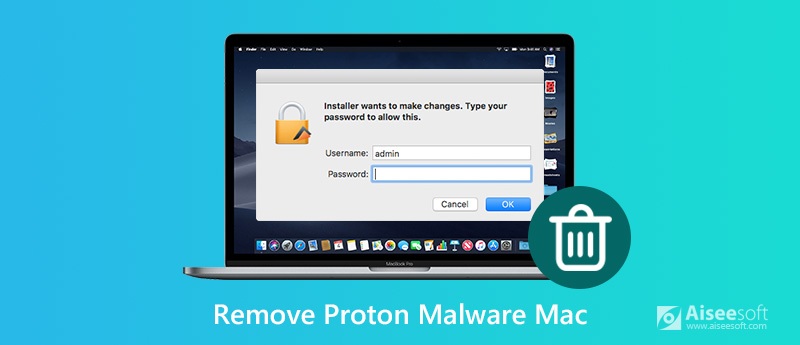
OSX/Proton Malware er en remote access trojan (RAT) rettet mod macOS. Det hævder at få rod på Mac og omgå macOS sikkerhedsfunktioner. Hvad mere er, kan den ondsindede trojaner tage skærmbilleder, udføre konsolkommandoer, få adgang til webcam og andre private oplysninger som kreditkortnumre, der er gemt på Mac.
Når du downloader apps som Handbrake eller Elmedia player, kan den grimme Proton-malware snige sig ind på din Mac. Når du trækker det downloadede app-ikon til docken, vises vinduet med navn/adgangskode. Faktisk er det ikke fra den app, du downloadede, men fra Proton malware. Proton malware udnytter fuldstændig sårbarheden i Macs nøglering-app.
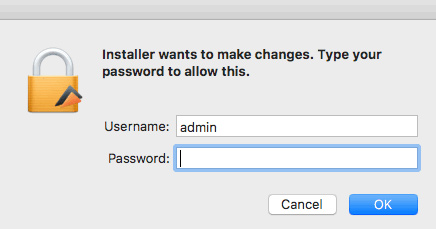
For at tjekke om din Mac bliver inficeret med Proton, kan du åbne Activity Monitor og søge om "updateragent" kører. Hvis det er tilfældet, er din Mac inficeret med Proton.
En hurtig måde at fjerne den ondsindede Proton fra din Mac er at bruge et værktøj til fjernelse af malware / virus. Der er så mange virusfjernings- og Mac-rengøringsværktøjer. Hvis du vælger en god, sparer du timer og timer på tid. Aiseesoft Mac Cleaner fungerer som det professionelle Mac-styringsværktøj til at fjerne malware-apps, slette uønskede filer og administrere store og gamle filer på Mac.

Downloads
100 % sikker. Ingen annoncer.
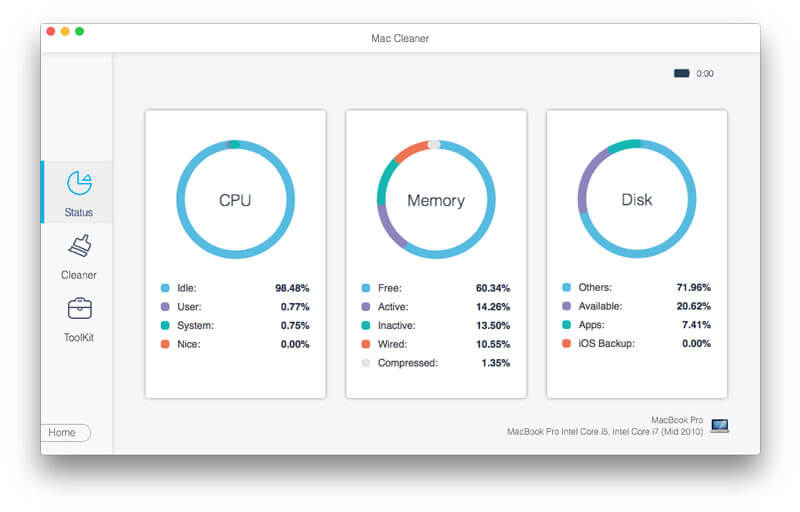

Med et par klik kan du nemt fjerne proton malware. Desuden hjælper dette kraftfulde Mac-rengøringsværktøj dig også med at overvåge din Mac-ydelse i tilfælde af pludselig nedbrud.
Generelt kan du fjerne proton malware manuelt til din Mac. Den første ting, du har brug for, er, hvor proton malware finder. Helt ærligt kan du kigge efter proton malware fra disse placeringer.
~ / .Calisto / cred.dat
~ / Bibliotek / VideoFrameworks / .crd
~ / Bibliotek / .cachedir / .crd
Derefter skal du åbne Terminal på din Mac. Indtast placeringen i Terminal Command. Hvis svaret siger "ingen sådan fil eller mappe", indikerer det, at der ikke er nogen proton malware på din Mac. Hvis ikke, skal du finde ud af måder at fjerne det på.
Bemærk: For at undgå, at din Mac er inficeret med proton-malware, skal du tjekke downloads omhyggeligt. Det er bedre at opdatere applikationer med den indbyggede App Store.
Tving afslut den app, der bærer Proton malware
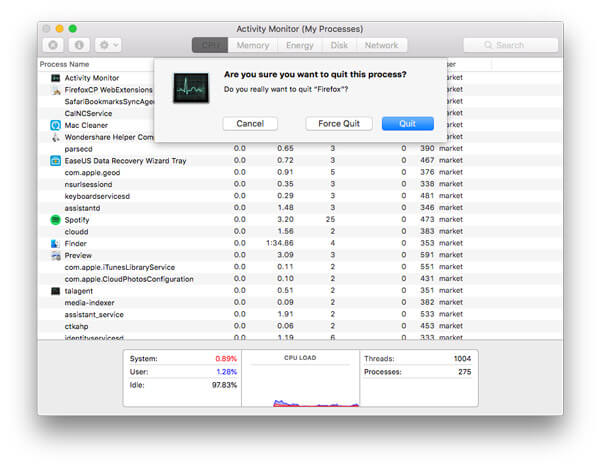
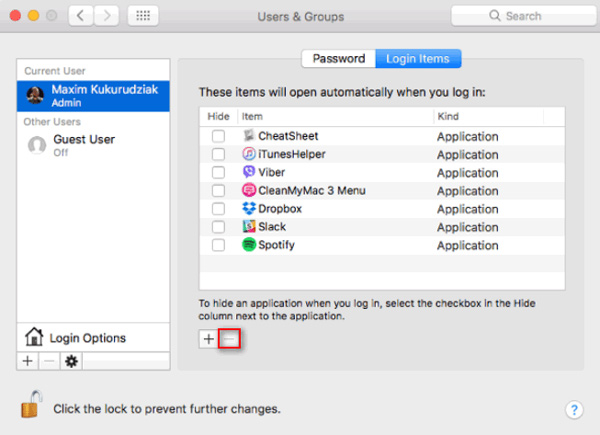
Hvis du ikke ønsker at gennemføre processen ved at følge så mange trin, kan du gå tilbage til den første løsning i del 2, og slet den Proton-relaterede app med et enkelt klik.
Fra denne artikel kan du få et generelt indtryk af Proton malware. Du kan også få løsninger på fjern den skræmmende Proton malware fra din Mac. Det er klogt at overvåge din Mac-ydeevne og få virus væk fra din Mac med Mac Cleaner. Hvis du har nogle bedre måder, skal du bare dele med os ved at tilføje en kommentar nedenfor.
Fjern malware på Mac
1. Fjern Proton Malware 2. Sådan fjernes Mac Auto Fixer 3. Fjern Bing Redirect Virus på Mac 4. Fjern Virus fra Mac 5. Fjern Mac Ads Cleaner 6. Fjern Advanced Mac Cleaner 7. Fjern Mac Cleanup Pro 8. Sådan fjernes MacKeeper
Mac Cleaner er et professionelt Mac-styringsværktøj til at fjerne junk-filer, rod, store / gamle filer, slette duplikatfiler og overvåge din Mac-ydelse.
100 % sikker. Ingen annoncer.